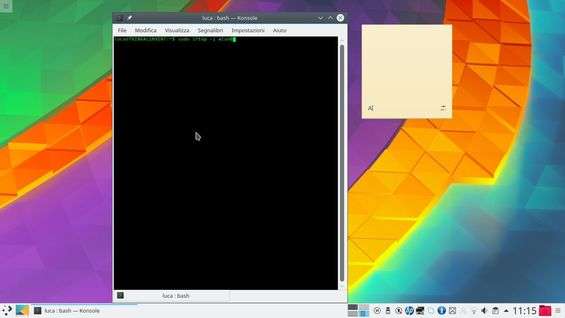Sia che si utilizzi un computer desktop o un server, ogni tanto capita di notare un rallentamento della propria connessione internet. In quel caso, è importante capire da dove nasca il problema: può, ovviamente, essere solo un difetto temporaneo del nostro operatore di rete, oppure ci può essere qualche programma che sta consumando banda senza che ce ne accorgiamo. Questa seconda opzione è ovviamente preoccupante, perché potrebbe essere un malware, magari un software per il controllo remoto che qualche pirata usa per rubare dei file. O un programma che non ricordavamo di avere aperto. Per scoprire quali connessioni siano attive e quanta banda consumino, si può ricorrere al comando iftop . Quello che offre è un semplice elenco delle varie connessioni, mettendole in ordine di banda occupata, ma grazie a un paio di semplici comandi diventa molto facile trovare subito quello che ci insospettisce.
Per avviare iftop sono necessari privilegi di amministrazione, quindi bisogna usare il comando sudo . L’interfaccia di rete da controllare, una sola alla volta, può essere specificata con l’opzione -i . Si può quindi utilizzare un comando del tipo sudo iftop -i wlan0 per controllare il wifi.
L’interfaccia è fondamentalmente costituita da un elenco delle varie connessioni (solo quelle inziate dal momento in cui il programma viene aperto, non quelle pregresse). Usando le frecce si può navigare tra le varie connessioni, che si aggiornano in tempo reale. A sinistra si vede l’origine della connessione, e a destra la destinazione. Il programma cerca automaticamente di risolvere i nomi di dominio.
Premendo il tasto p si possono visualizzare le porte su cui avviene ogni singola connessione da entrambe le parti. In particolare, se si è interessati solo alle porte di sorgente o destinazione si può premere rispettivamente S e D . Leggere l’elenco, che cambia in tempo reale, può essere scomodo: premendo o si può bloccare temporaneamente l’ordine.
Se ci sono tante connessioni aperte, può essere complicato trovare quelle che ci interessano. Premendo il tasto l è possibile scrivere un testo per filtrare i vari indirizzi. Il testo va scritto come una RegEx , quindi una espressione del tipo ".*nix.* troverà tutti gli indirizzi che contengono la parola “nix”.